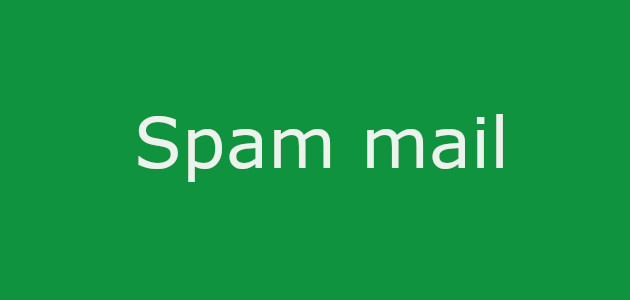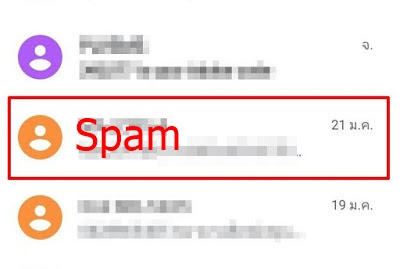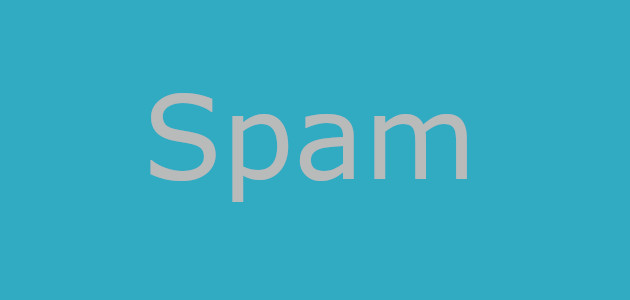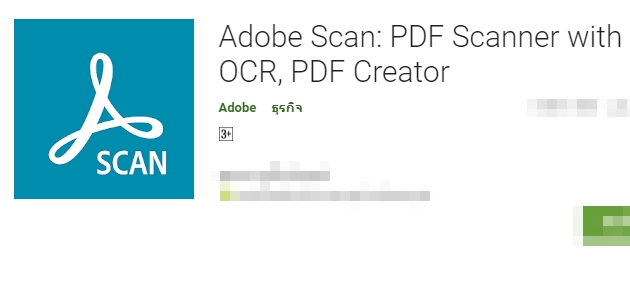Google classroom คืออะไร
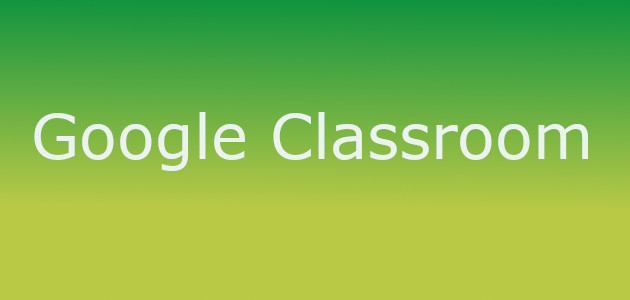
Google classroom คืออะไร Google classroom คือหนึ่งในบริการของ Google ที่ออกแบบมาเพื่อใช้ในการจัดการเรียนการสอนแบบออนไลน์ ซึ่งการใช้งานนั้นจะประกอบด้วยบุคคล 2 ฝั่ง ได้แก่ฝั่งผู้สร้างชั้นเรียน (ครู) และฝั่งผู้เข้าเรียน (นักเรียน) โดยลักษณะของการใช้งานของครู กับของนักเรียนจะมีมุมมอง และรายละเอียดการใช้งานที่แตกต่างกัน ครูผู้สอนคือผู้สร้างชั้นเรียน เมื่อสร้างแล้วระบบจะกำหนดรหัสผ่านประจำชั้นเรียนมาให้ ครูผู้สอนก็เพียงแค่ส่ง Link เข้าชั้นเรียน พร้อมกับรหัสผ่านให้กับนักเรียน แน่นอนว่าวิธีการนี้มีความปลอดภัย เนื่องจากหากไม่ใช่นักเรียนในชั้นเรียนก็จะไม่ได้รับเชิญ และไม่ได้รับรหัสผ่าน การใช้งาน Google Classroom นั้นผู้สอน และผู้เรียนจะต้องใช้ Gmail สำหรับเข้าสู่ระบบ ผ่านทางคอมพิวเตอร์ หรือสมาร์ทโฟนก็ได้ โดยบนคอมพิวเตอร์นั้นจะต้องเข้าระบบผ่านทางเว็บไซต์ ส่วนบนสมาร์ทโฟนมี Application ให้เลือกใช้งาน สามารถติดตั้งได้โดย คลิกที่นี่ Google Classroom นั้นครูผู้สอนสามารถส่งไฟล์ เช่น ไฟล์เอกสาร, ไฟล์รูปภาพ, ไฟล์วีดีโอ ให้กับนักเรียนพร้อมทั้งสามารถสร้างข้อสอบออนไลน์ และกำหนดคะแนนของข้อสอบนั้นได้อีกด้